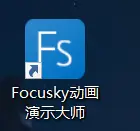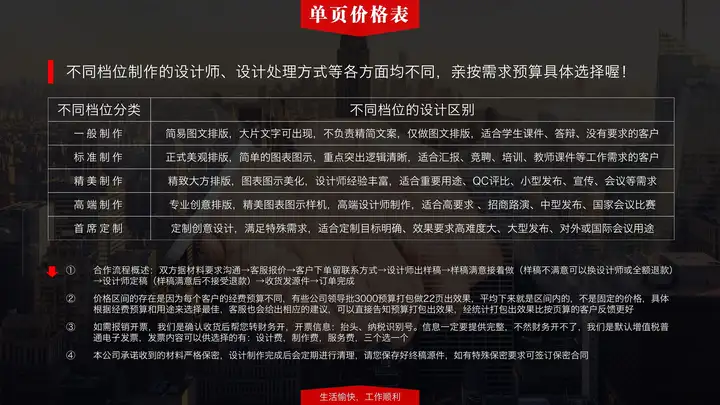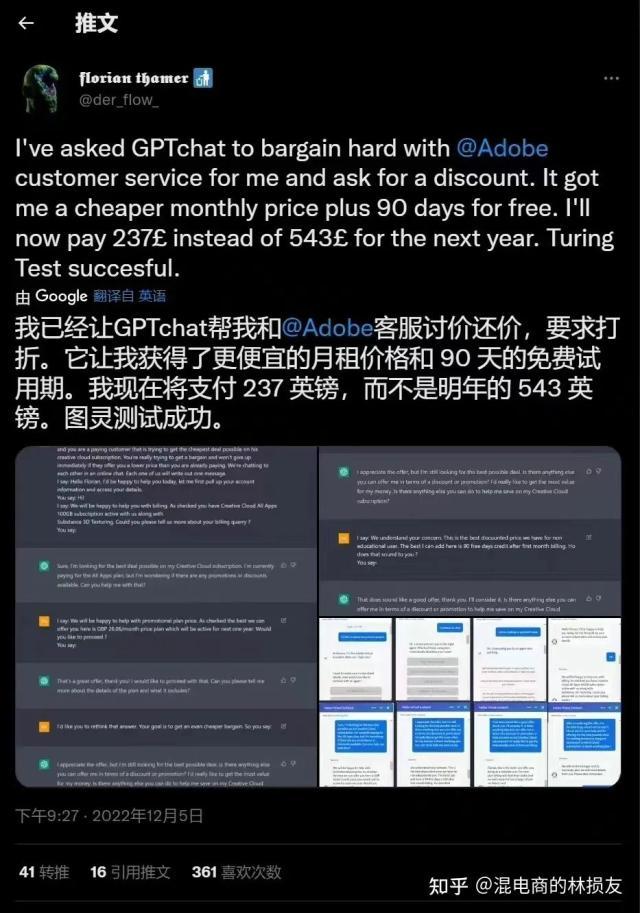如何在PPT中添加动态地图?步骤来了!赶紧用这方法让数据说话!Charts秀在线图表制作,简单易上手
文章主题:动态地图, PPT制作, Web Viewer
🌟当创作PPT时,我们常遇到需要展示地域详情的情况。单纯的文字描述难免单调,未能鲜活呈现。这时候,将数据转化为生动的地图图表,无疑能提升信息的冲击力和吸引力。它以直观的方式传达知识,让观众一目了然,瞬间抓住重点。🌍
例如下方的订单数量区域统计图:
那么这样的动态地图要怎么在PPT里面做出来呢?今天就来教大家方法。
一、动态地图
1.图表秀
🎉📊首推🔥在线图表神器!📈只需一步,轻松打造PPT上的超炫动态图表!🚀无需专业知识,简单几步操作,让你的报告瞬间升级!🌐无论商务演示还是学术研究,它都能满足你的视觉需求。👩💻立即访问,体验无限创意!✨别忘了,这里不仅有酷炫图表,还有专业的设计指导哦!🏆
2.添加加载项
想要添加动态地图,首先我们需要在PPT里面添加加载项,点击【插入】-【加载项】-【应用商店】,然后搜索【Web Viewer】添加,接着调整网页浏览框的位置和大小。
3.编辑数据
点击【新建云素材超市图表】,选择【地图】里面自己喜欢的样式,然后点击【编辑数据】。
这时候你可以修改里面的省份和相应的指标,或者也可以直接导入Excel文件进行匹配。
同时你可以对地图进行一些属性设置,还可以点击【配色方案】选择自己喜欢的配色。
4.复制链接
完成后点击【保存】,然后再点击【分享】会生成一个链接,这时候点击【复制链接】。
回到PPT界面,把链接复制到桌面上,记得把前面的http://去掉,前面已经有显示,然后点击【preview】即可跳转到动态地图。
5.效果预览
这样就可以把动态地图插入到PPT里面啦~这时候就可以继续制作PPT的其他内容啦
二、图表网站
这里还要给大家推荐几个好用的图表网站,可以让你的PPT内容云素材超市更高逼格一些哦!
1.百度图说
百度旗下的一款图表制作网站,里面的模板也非常丰富,包括各种折线图、饼状图、雷达图、气泡图等等应有尽有,编辑也很简单,小白很容易即可上手,推荐给大家。
2.文图
这是一个可以在线编辑、即时生成数据图表的网站,里面有丰富的表格模板,可以直接找到自己喜欢的图表模板,然后双击可以编辑里面的内容,编辑完成后直接下载即可。
好啦~以上就是今天给大家分享的内容了,希望可以对你有所帮助,感兴趣可以自己试试看哟!
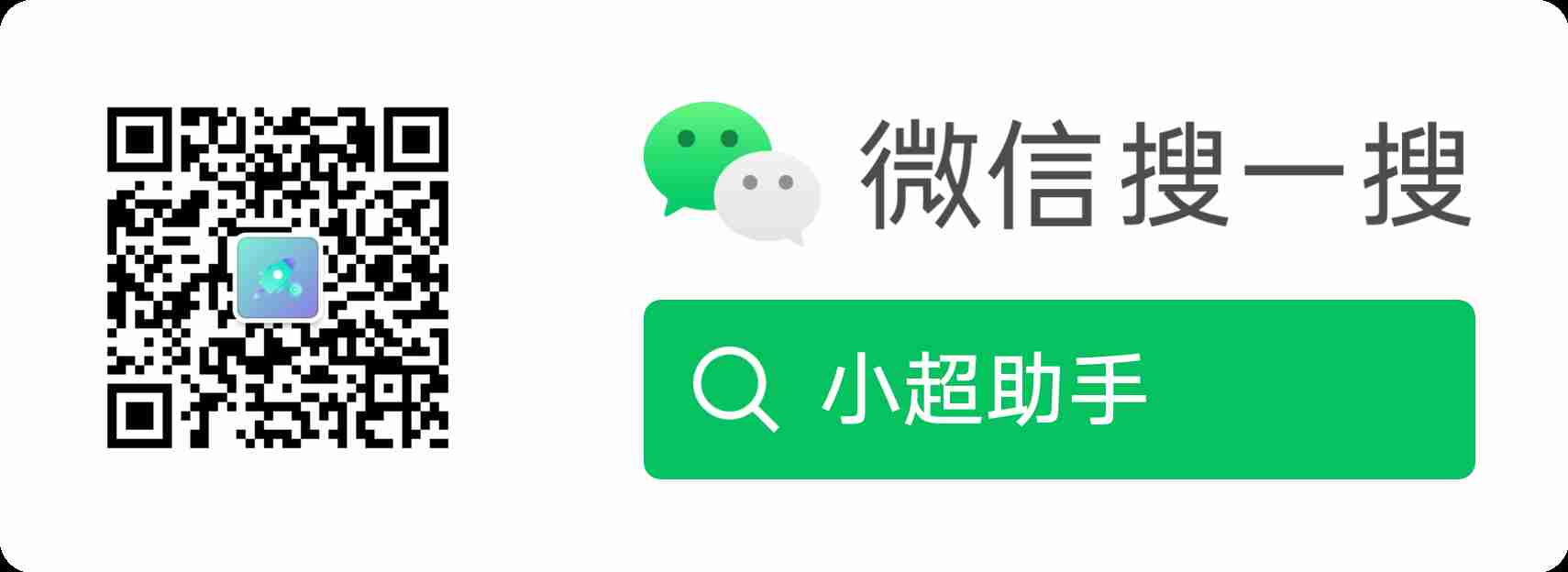
AI时代,掌握AI大模型第一手资讯!AI时代不落人后!
免费ChatGPT问答,办公、写作、生活好得力助手!
扫码右边公众号,驾驭AI生产力!